
hello大家好,
我是你们的可爱丸,
我们又见面啦!
python的功能十分强大,
它不仅可以用来做爬虫,
还可以用来做数据分析哦!
那么今天我就带着大家
用python 分析表格数据,并绘制成柱状图,
让大家感受一下用python来绘制图表是一种什么感觉。

【图文教程】
这是我们今天要分析的表格数据:表格名称为test.xlsx
,分为两列,一列是包含姓名信息,一列是包含年龄信息
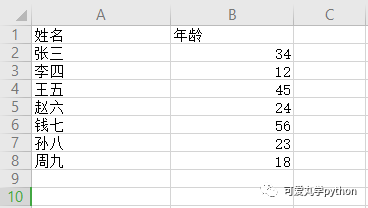
test.xlsx
的数据,并在控制台输出表格数据,检查所选择的表格是否为目标表格
#导入需要用到的模块import pandas as pd#读取目标表格文件,并用people代表读取到的表格数据people = pd.read_excel('test.xlsx')#在控制台中输出表格数据print(people)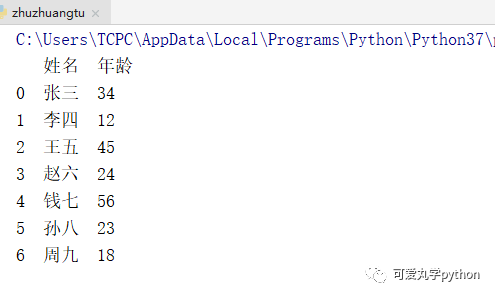
plt.show()
将柱状图输出
#导入需要用到的模块import pandas as pdimport matplotlib.pyplot as pltfrom matplotlib import rcParamsrcParams['font.family'] = 'simhei'#读取目标表格文件,并用people代表读取到的表格数据people = pd.read_excel('test.xlsx')#在控制台中输出表格数据print(people)#x轴是姓名,y轴是年龄people.plot.bar(x='姓名',y='年龄')plt.show()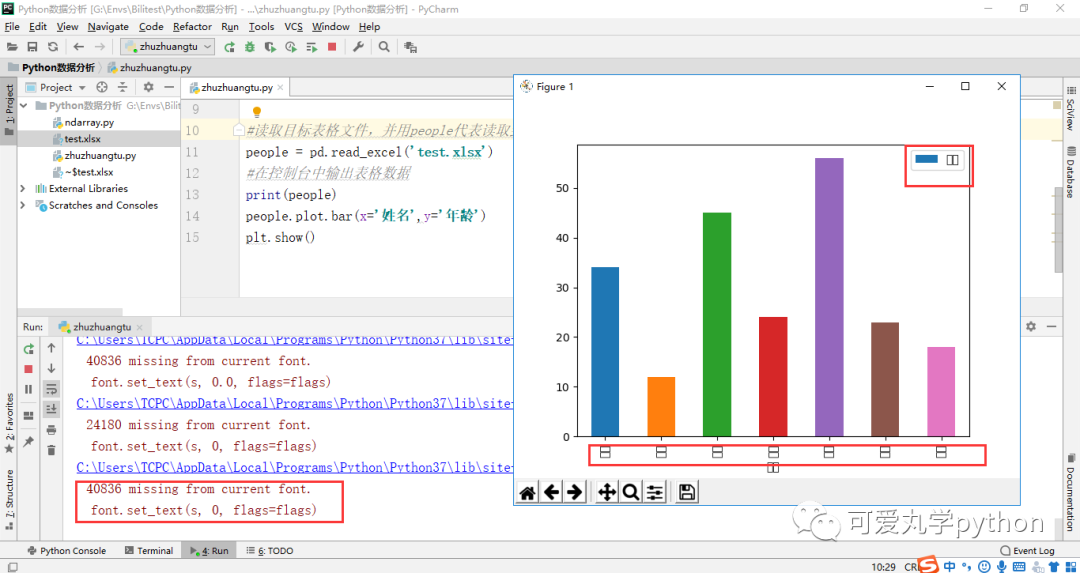
from matplotlib import rcParamsrcParams['font.family'] = 'simhei'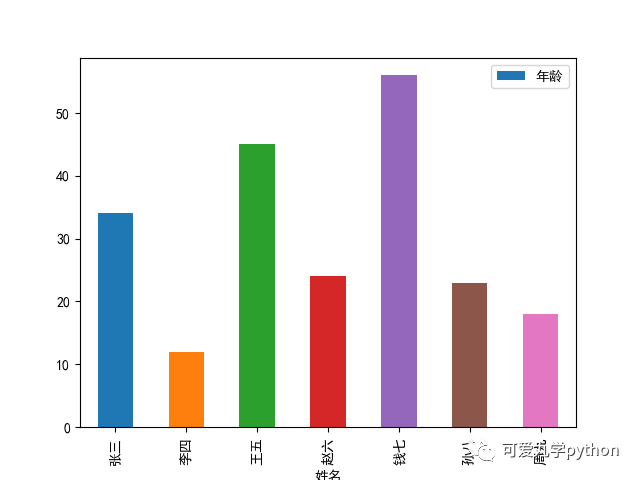
plt.xticks(rotation=360)来调整标签方向ascending=False来使数据降序排列,默认为升序排列color='blue'将柱状图颜色统一设置为蓝色
注: 对柱状图进行处理后,还需要对inplace参数进行设置,将inplace设置为True才能成功的显示出修改后的表格。
pandas 中 inplace 参数在很多函数中都会有,它的作用是:是否在原对象基础上进行修改inplace = True:不创建新的对象,直接对原始对象进行修改;inplace = False:对数据进行修改,创建并返回新的对象承载其修改结果。
完整代码如下:
# 微信公众号:chimuyhs 【可爱丸学python】 关注并回复:源码 即可获取源代码# QQ学习交流群:983460742#导入需要用到的模块import pandas as pdimport matplotlib.pyplot as pltfrom matplotlib import rcParamsrcParams['font.family'] = 'simhei'#读取目标表格文件,并用people代表读取到的表格数据people = pd.read_excel('test.xlsx')#x轴是姓名,y轴是年龄,让直方图排序显示,默认升序people.sort_values(by='年龄',inplace=True,ascending=False)#在控制台中输出表格数据print(people)#将直方图颜色统一设置为蓝色people.plot.bar(x='姓名',y='年龄',color='blue')#旋转X轴标签,让其横向写plt.xticks(rotation=360)plt.show()运行效果如下:
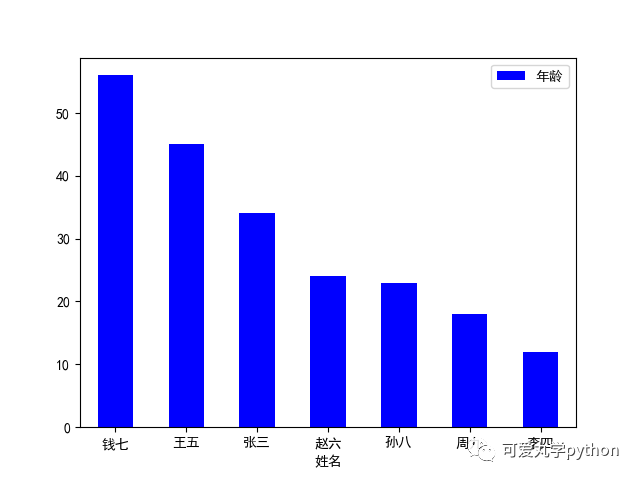
将排序设置为升序,颜色设置为橙色的柱状图效果如下:
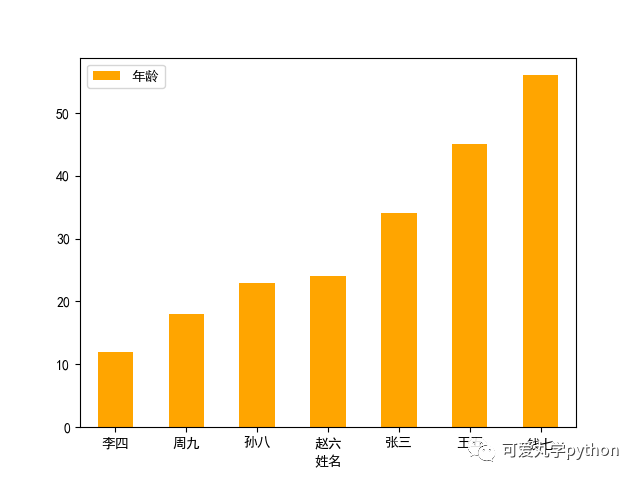

推荐阅读:
小说网站没有下载功能?学会这个python爬虫全网小说任你下载!
小姐姐教你用python做B站弹幕爬虫,并进行数据分析生成词云
18行代码搞定python爬虫:爬取58同城二手车信息并保存为Excel文件,python小白必看!






















 被折叠的 条评论
为什么被折叠?
被折叠的 条评论
为什么被折叠?








